
php小编子墨为您提供了一份简洁明了的指南,教您如何在苹果iPhone手机上查找MAC地址。无论您是为了网络设置、设备识别还是其他目的,查找MAC地址都是一项关键任务。本文将向您介绍两种简单的方法,帮助您快速找到iPhone设备的MAC地址。无需担心,即使您对技术不太了解,我们的指南也会以简单易懂的方式向您解释。让我们一起开始吧!
任何连接到互联网的设备都有两种类型的地址——物理地址和互联网地址。物理地址在技术上称为MAC地址,如果你想查找苹果iPhone的MAC地址,请按以下方法操作:
方法一:从Wi-Fi 设置中查找MAC 地址
1.查找 iPhone MAC 地址的最简单方法是检查设备的 Wi-Fi 设置。在 iPhone 上打开“设置”应用,然后选择“Wi-Fi”。
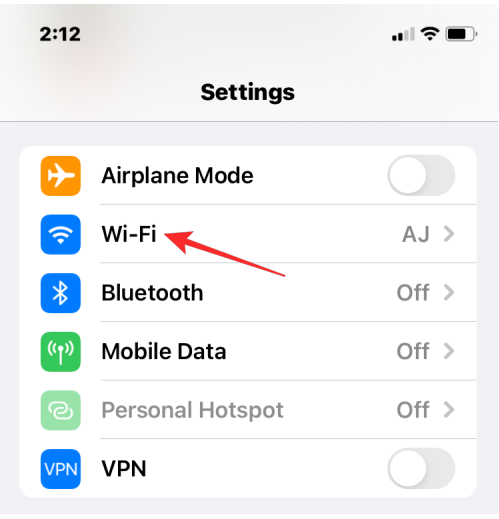
2.点击您连接到的无线网络旁边的【 i 】图标。
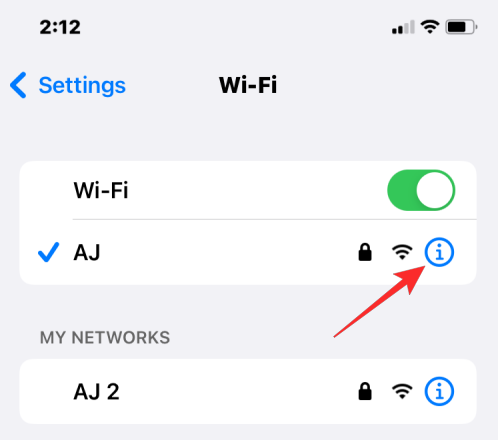
3.在所选网络的详细信息页面中,向下滚动并关闭【专用地址】开关(如果已为给定网络启用)。
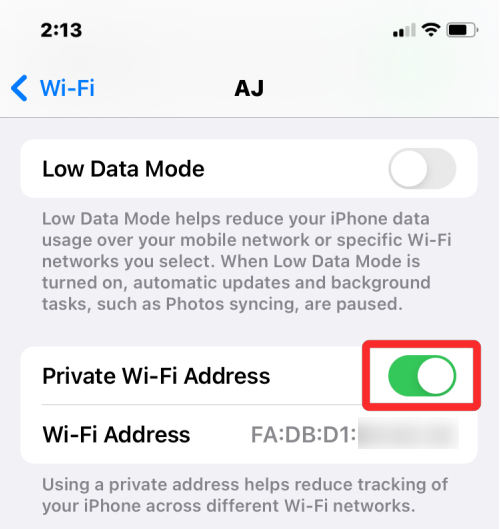
4.此步骤很重要,因为启用“专用地址”选项将显示与您的 iPhone 所连接的网络相对应的唯一 MAC 地址,并且此地址不是 iPhone 的实际 MAC 地址。在出现的提示中,点击“继续”以禁用此网络的临时 Wi-Fi 地址。
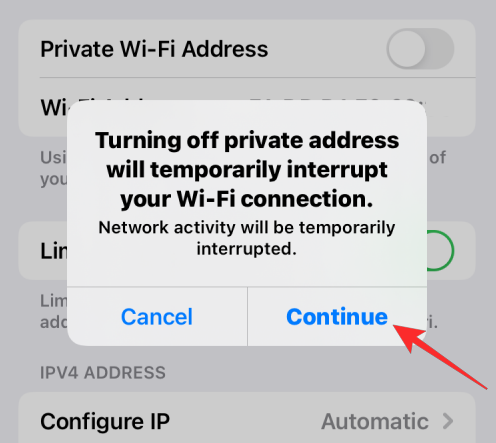
5.在屏幕上查找“Wi-Fi地址”,此部分中显示的字符就是iPhone的实际MAC地址。
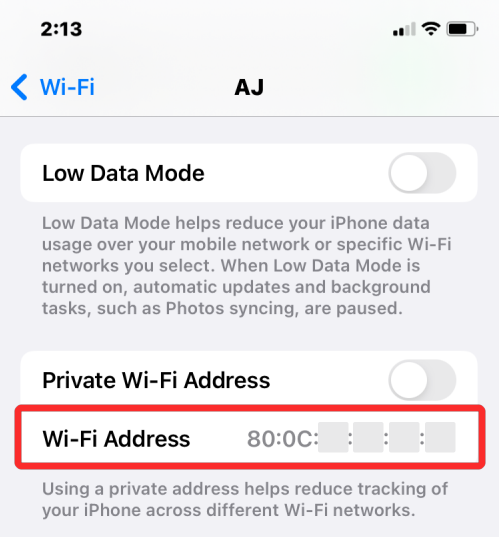
方法二:从“设置”的“关于”中找MAC 地址
1.打开“设置”应用,然后选择“常规”。
2.在“常规”中,点击“关于”。
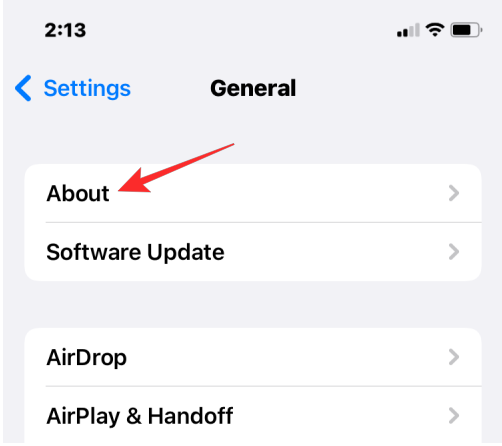
3.向下滚动并查找“Wi-Fi 地址”。
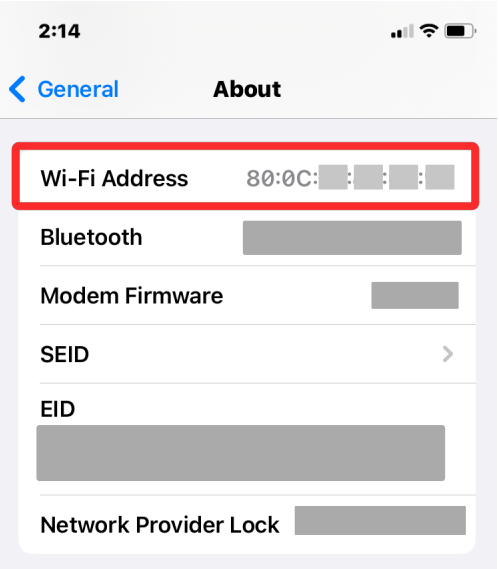
以上是如何在苹果 iPhone 手机上查找 MAC 地址?的详细内容。更多信息请关注PHP中文网其他相关文章!




